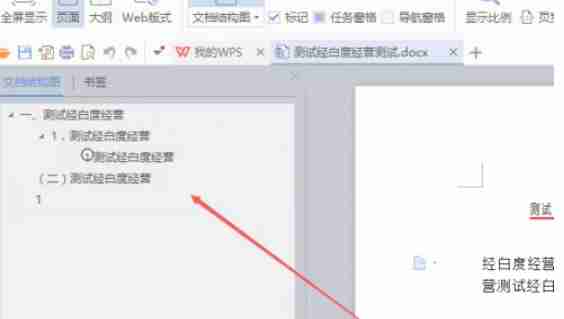WPS办公套件以其强大的功能、良好的兼容性和便捷的操作体验而闻名,深受用户喜爱。它不仅能满足各种办公需求,更提供一系列工具来提升工作效率,例如OCR文字识别功能,能轻松提取图片中的文字信息。接下来,我们将详细讲解如何在WPS电脑版中将文档结构图靠左显示。
第一步
请确保已安装WPS Office软件,并打开WPS文字(WPS文档)编辑界面。
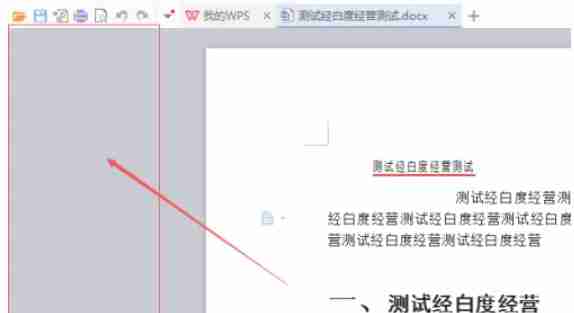
第二步
在WPS文字顶部菜单栏中,找到并点击“视图”菜单。
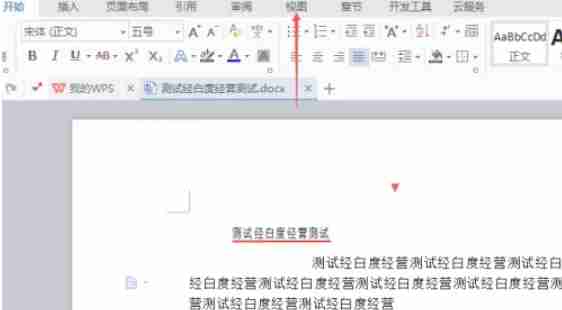
第三步
在“视图”菜单下,点击“文档结构图”选项,将出现一个下拉菜单。
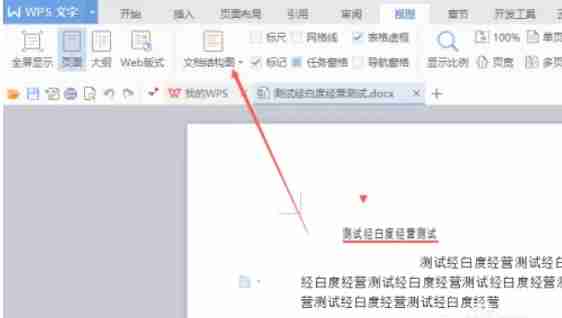
第四步
在下拉菜单中选择“靠左”选项。文档结构图将显示在文档左侧。
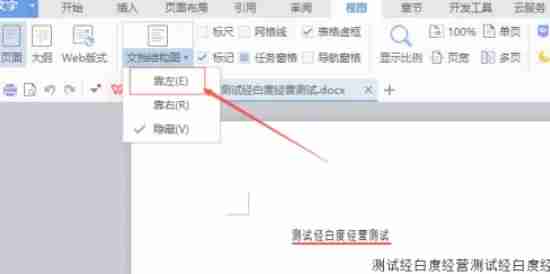
第五步
完成以上步骤后,您将在文档左侧看到文档结构图,清晰地展现文档的层次结构和标题概览。